1、安装JAVA环境,search有很多教程;也可以直接下载MyEclipse6.0以上版本,软件自动设置(自己没有成功)。也有注意要有耐心和细心,自己安装了老半天才好。
2、提取手机里的SystemUI.apk和framework-res.apk,分别在手机内存system>-app和framework里。
3、下载下面提供的apktool工具,下载各种美化资源。
4、美化开始:
(1)、解压apktool,复制framework-res.apk到文件夹里:


(2)、点击加载资源,注意在c盘用户(自己创建的账户)apktool里有1.apk!

(3)、加载framework资源完毕,开始美化SystemUI:
(4)、复制SystemUI.apk至文件夹,打开解包,解包后增加SystemUI文件夹:

(5)、打开SystemUI文件夹>-res>-drawable,找到stat_sys_battery.xml为电量显示文件,1%电量需要这个;以及stat_sys_battery_charge.xml,充电动画文件:

(6)、记事本分别打开。第一个电量显示修改成如下:


(7)、第二个文件表示充电显示,我的修改成如下,注意每个电量级下边都要改写,自己可以减小量级:


(8)、电量、信号、wifi等图标一般在drawable-hdpi和drawable-xhdpi里,注意一一替换,名称对应,下面的是白色数字电量,所以截图比较看不清楚:

(9)、替换结束,打包,出现完成文件:



(10)、打包后,用winrar打开SystemUI.apk和打包完成的文件进行相应替换:
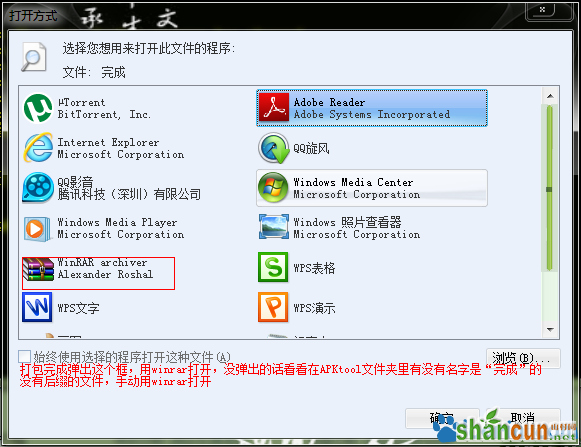




(11)、保存后,美化结束,将美化完的SystemUI.apk复制手机中,修改权限、替换原apk,重启后即将感受自己的美化!
特别声明:本人小小白白,刚开始学美化,第一次学自隔壁论坛lym大神,在此特别非常无理由感谢。希望我烙印论坛的各位机友批评指正!
注意问题:
1、后面几张教程图自己弄的不如lym大神的清楚,直接用了他的教程图,再次感谢;
2、很多人学习lym大神教程后打包总是不成功,原因是apktool.jar的版本太低,附件已上传自己下载的最新版,亲自尝试打包没有问题;
3、附件中的SystemUI.apk和framework-res.apk是最新4.2.1版本的高度为22的导航栏(图片有误,返回键在右边)和时间居中数字电量显示类iphone的状态栏。

4、多多分享,互相学习,共同进步!期待烙印论坛越办越好,期待大家成为各种大神!















